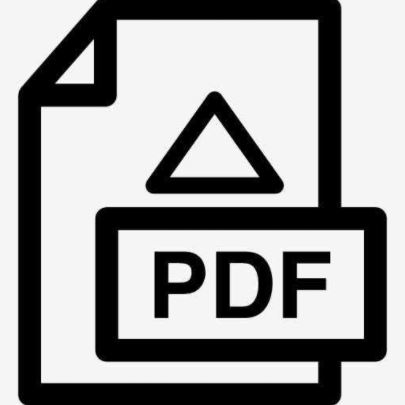
pdf拆分成单页的操作方法
1、首先大家在电脑上下载并安装:PDF拆分软件 2020 绿色免费版
2、安装完成后打开软件,然后点击左上角的“打开”按钮添加需要拆分的PDF文件;
3、文件添加好了之后点击工具菜单的“页面”前的三角形,点击“拆分文档”按键 。
4、设置拆分的方式,是按照页数还是拆分后文件的大小,输出选项是设置拆分文件的输出文件夹,输出文件的文件名等设置的。应用到多个文档是批量拆分多个文件用的。点击“确定”按键耐心等待自动拆分即可!
以上便是winwin7小编给大家分享介绍的pdf拆分成单页的操作方法,若有需要的用户快来通过上述介绍的方法来试试啊~